Kā salabot DVD vai CD diskdzini, kas nedarbojas vai nav Windows 10 operētājsistēmā

Vai Windows 10 salauza jūsu optisko diskdzini? Šeit ir daži ātri un viegli labojumi, kas, iespējams, palīdzēs jums atkal darboties.
Tas var likt jums justies vecam, bet CD / DVD diskdziņitagad tiek uzskatīti par mantoto aparatūru. Tā kā Windows 10 turpina modernizēt operētājsistēmu, atbalsts arvien vecākai aparatūras tehnoloģijai, piemēram, optiskajiem diskdziņiem, kļūst aizvien izteiktāks. Tas ir žēl, jo daudzi lietotāji joprojām ir atkarīgi no kompaktdiskiem un DVD. Faktiski jums, iespējams, vajadzēs pat izmantot DVD diskdzini, lai datorā instalētu Windows 10. Viena no biežākajām sūdzībām, ar ko esmu saskārusies lietotāju starpā, ir DVD vai CD diskdziņa zaudēšana pēc jaunināšanas. To var izraisīt dažādu faktoru kombinācija: bojāts draiveris, novecojusi programmaparatūra vai rūpnīcas defekts. Pirms izmetat DVD disku un iegādājaties jaunu, šeit ir apskatītas dažas problēmu novēršanas darbības, kuras varat mēģināt panākt, lai tā atkal darbotos.
Izmantojiet Windows atjaunināšanu, lai labotu Windows 10 DVD diska problēmas
Tas nav nekas neparasts, ja tāds irstrādājot lieliski tikai iepriekšējā Windows vai Windows 10 versijā, pēc minūtes, kad jaunināt uz jaunu versiju, tā vairs nedarbojas. Pirmais, ko varat darīt, ir pārbaudīt Windows atjaunināšanu un pēc tam instalēt jaunākos draiverus, ja tādi ir. Piemēram, Microsoft izlaida atjauninājumus Windows 10 gadadienas atjauninājumam un versijai 1511, kas atrisināja problēmas ar optiskajiem diskdziņiem. Šajā gadījumā problēmas cēlonis bija arī risinājums.
Klikšķis Sākt > Iestatījumi > Atjaunināšana un drošība. Pārliecinieties, vai jūsu sistēma ir atjaunināta un vai nav instalējami aparatūras draivera atjauninājumi.
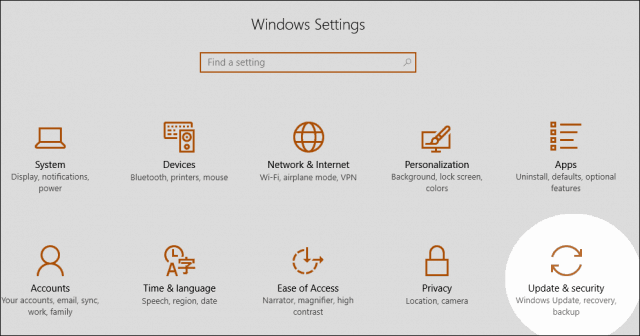
Ja saņemat kompaktdisku / DVD disku draiveri, kas darbojas jūsu labā, jūs varētu apsvērt iespēju nākotnē apturēt Windows 10 no automātiskas draiveru atjaunināšanas.
Pārinstalējiet vai atjauniniet draiveri ierīces pārvaldniekā
Boot uz Windows 10 darbvirsmu, pēc tam palaidiet Device Manager, nospiežot Windows taustiņš + X un noklikšķinot Ierīču pārvaldnieks. Izvērsiet DVD / CD-ROM diskdziņi, ar peles labo pogu noklikšķiniet uz uzskaitītā optiskā diskdziņa un pēc tam noklikšķiniet uz Atinstalēt. Izejiet no ierīces pārvaldnieka un pēc tam restartējiet datoru. Windows 10 noteiks disku un pēc tam to atkārtoti instalēs. Varat arī izmantot opciju Atjauniniet draivera programmatūru no ierīces pārvaldnieka.
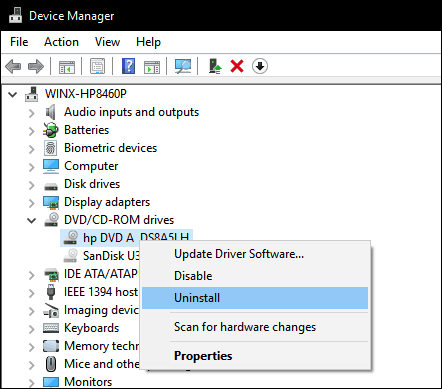
Cita iespēja, kuru varat izmēģināt - es ievēroju, ka tā darbojas daudziem lietotājiem - ir saistīta ar IDE / ATAPI draiveru noņemšanu un atkārtotu instalēšanu. Atkal palaidiet ierīces pārvaldnieku, noklikšķiniet uz Skats pēc tam noklikšķiniet uz Rādīt slēptās ierīces. Izvērsiet IDE / ATAPI kontrolleri, pēc tam atinstalējiet katru no šiem:
- ATA kanāls 0
- ATA 1. kanāls
- Standarta divkanālu PCI IDE kontrolieris
ATA kanāla 0, 1 un PCI IDE kontrolleram var būt uzskaitīti vairāki ieraksti; atinstalējiet tos visus, pēc tam restartējiet datoru. Windows 10 noteiks disku un pēc tam to atkārtoti instalēs.
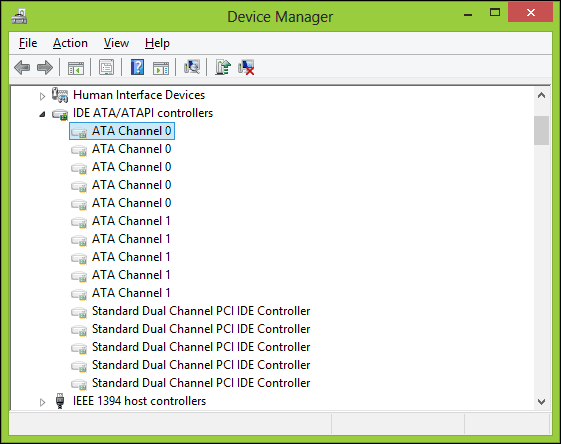
Noņemiet virtuālā diska programmatūru
Virtuālā diska programmatūra, kuru izmanto, lai uzstādītudiska attēli (ISO) dažreiz var izraisīt konfliktu ar fiziskajiem optiskajiem diskdziņiem. Ja jums ir instalētas tādas utilītas kā Daemon Tools, PowerISO, ISO Recorder vai līdzīga programmatūra, noņemiet tās. Nospiediet Windows taustiņš + x un izvēlies Programmas un iespējas. Iezīmējiet programmu un noklikšķiniet uz Atinstalēt.
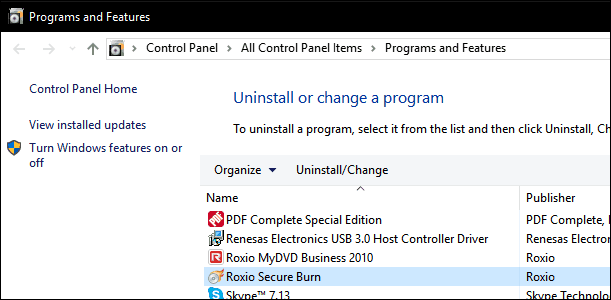
Pārbaudiet savus BIOS / UEFI iestatījumus un atjauniniet mikroshēmojuma programmaparatūru
Ja Windows neatpazīst jūsu CD / DVD diskdzini,pārliecinieties, vai diskdzinis darbojas un ir atpazīts datora programmaparatūrā. Izlasiet mūsu rakstu, lai iegūtu instrukcijas, kā ielādēt savu BIOS vai UEFI programmaparatūras saskarni. Ja redzat, ka optiskais diskdzinis ir iekļauts BIOS, tā ir laba zīme.
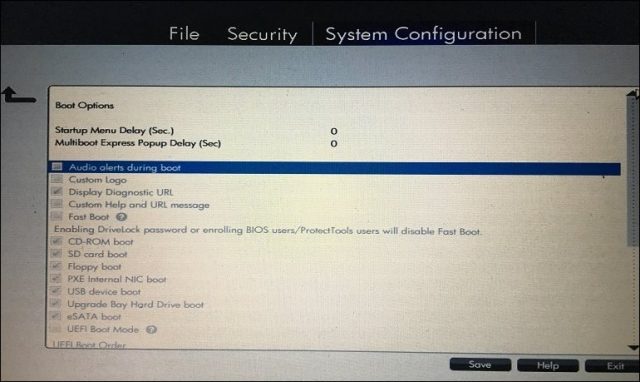
Ja neredzat savu CD / DVD diskdzini BIOS / UEFI, kaut kas noteikti ir nepareizi.
Atkarībā no jūsu sistēmas vecuma, iriespējams, ka jūsu mātesplates mikroshēmojuma draiveri varētu būt novecojuši. Pārbaudiet sava datora ražotāja vietni un pārlūkojiet sava modeļa lejupielādes sadaļu. Instalējot jaunāko mikroshēmojuma draiveri, iespējams, tiks novērsta problēma ar optisko diskdzini, kas nedarbojas pareizi vai netiek atpazīts operētājsistēmā Windows.

Jums arī jāpārbauda, vai jūsu sistēmā nav BIOS vai programmaparatūras atjauninājumu, jo tie var uzlabot Windows 10 saderību ar vecāku aparatūru.

Rediģējiet Windows reģistru, lai labotu kompaktdisku diskdziņu problēmas operētājsistēmā Windows 10
Ja pēc šo problēmu izsmelšanas problēma joprojām pastāvproblēmu novēršanas darbības, pēc tam varat pāriet uz Windows 10 reģistra izmaiņu veikšanu, kas varētu atjaunot funkcionalitāti. Pirms veicat kādu no šīm darbībām, pārliecinieties, vai dublējat reģistru un izveidosit sistēmas atjaunošanas punktu.
Nospiediet Windows taustiņš + x pēc tam noklikšķiniet uz Komandu uzvedne (administrators).
Ievadiet šo komandu uzvednē, nospiediet taustiņu Enter, izejiet no komandas uzvednes un pēc tam restartējiet datoru.
reg.exe pievieno “HKLMSystemCurrentControlSetServicesatapiController0” / f / v EnumDevice1 / t REG_DWORD / d 0x00000001
Ir arī zināms, ka korumpēti reģistra ieraksti rada problēmas ar aparatūru, piemēram, optiskajiem diskdziņiem. Tikai noņemot šos bojātos ierakstus, problēma varētu tikt novērsta.
Klikšķis Sāktun tips: regedit
Ar peles labo pogu noklikšķiniet regedit pēc tam noklikšķiniet uz Izpildīt kā administratoram
Dodieties uz šo reģistra apakšatslēgu:
HKEY_LOCAL_MACHINESYSTEMCurrentControlSetControlClass {4D36E965-E325-11CE-BFC1-08002BE10318}
Labajā rūtī noklikšķiniet uz UpperFilters
Izvēlnē Rediģēt noklikšķiniet uz Dzēst pēc tam noklikšķiniet uz Jā lai apstiprinātu izmaiņas.
Atkārtojiet tās pašas darbības LowerFilters.
Ja neredzat ierakstu par LowerFilters, izejiet no reģistra un pēc tam restartējiet datoru.
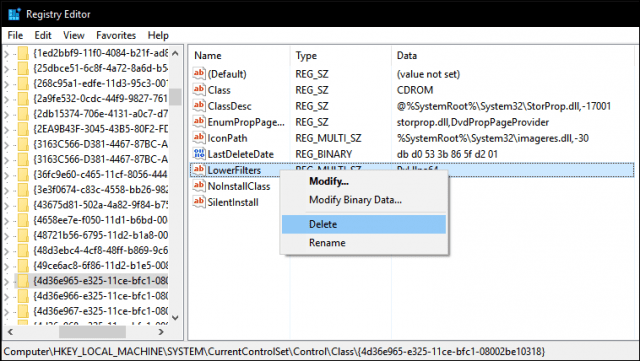
DVD filmu atskaņošana operētājsistēmā Windows 10
Windows 10 neietver dzimto DVD atskaņošanu,tas neatbalsta arī Blu-ray multividi. Ja vēlaties to darīt sistēmā Windows 10, jums jāinstalē saderīga programmatūra, kas atbalsta jūsu optisko diskdzini. Microsoft nodrošina universālu DVD atskaņošanas lietotni iegādei no Windows veikala. Ja nevēlaties iegādāties programmatūru, varat pārbaudīt ražotāja vietni, lai uzzinātu, vai viņi ir atbalstījuši programmatūru, kuru varat izmantot multivides skatīšanai. Trešās puses programmatūra, piemēram, VLC Player, var darboties ar jūsu multividi, un tā ir arī bezmaksas.
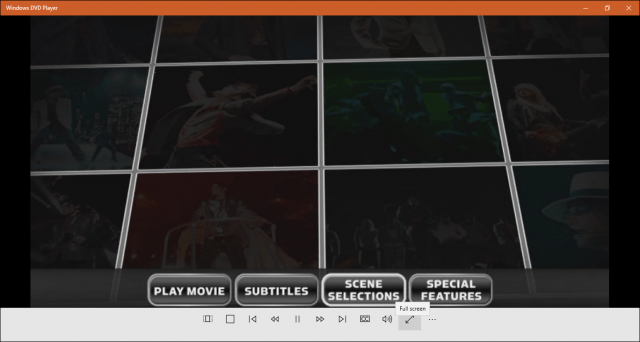
Secinājums
Cerams, ka šie padomi var atjaunot jūsu optiskobrauc. Ja joprojām nevarat disku darbināt vai parādīt sistēmā Windows 10, varat apsvērt iespēju atgriezties pie iepriekšējās Windows versijas, lai redzētu, vai tā rada izmaiņas; vai apsveriet iespēju iegādāties jaunu disku. Ērta opcija ir USB ārējs optiskais diskdzinis. Šī nav atbilde, ko daudzi no jums cerēja dzirdēt, bet tā ir iespēja apsvērt (un tas jums atmaksās tikai apmēram 25 USD).
![Izlabot 50 bieži sastopamās Windows 7 problēmas ar FixWin [groovyReview]](/images/reviews/fix-50-common-windows-7-problems-with-fixwin-groovyreview.png)


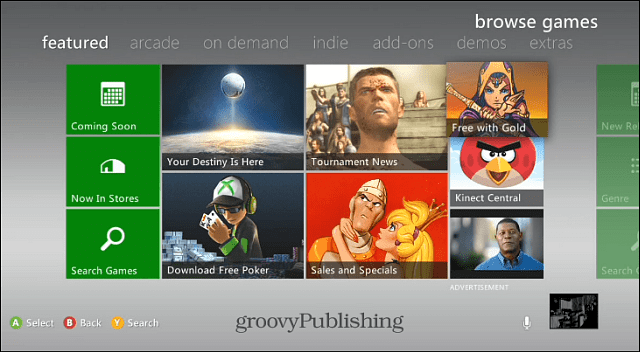





Atstājiet savu komentāru